


/中文/

/中文/

/中文/

/中文/

/中文/

/中文/

/中文/

/中文/

/中文/

/中文/
 Todo清單v2.0.0官方版
Todo清單v2.0.0官方版 京東自動搶券v1.50免費版
京東自動搶券v1.50免費版 Everything官方版v1.4.1.998最新版
Everything官方版v1.4.1.998最新版 LOL英雄聯盟角色變大工具v1.0 綠色防封版
LOL英雄聯盟角色變大工具v1.0 綠色防封版 美圖秀秀64位最新版v6.4.2.0 官方版
美圖秀秀64位最新版v6.4.2.0 官方版 福昕pdf編輯器去水印綠色版(圖像處理) v9.2 最新版
福昕pdf編輯器去水印綠色版(圖像處理) v9.2 最新版 微軟必應詞典官方版(翻譯軟件) v3.5.4.1 綠色版
微軟必應詞典官方版(翻譯軟件) v3.5.4.1 綠色版 搜狗輸入法電腦最新版(輸入法) v9.3.0.2941 官方版
搜狗輸入法電腦最新版(輸入法) v9.3.0.2941 官方版 網易音樂(音樂) v2.5.5.197810 電腦版
網易音樂(音樂) v2.5.5.197810 電腦版  WPS Office 2019 電腦版(WPS Office ) 11.1.0.8919全能完整版
WPS Office 2019 電腦版(WPS Office ) 11.1.0.8919全能完整版Split Byte是一款簡單實用的文件分割軟件,能夠幫助用戶將文件分割成具有指定文件大小的部分,然後將它們連接起來。用戶還能夠將分割部分用密碼加密保護起來,也可以壓縮,十分方便。

Split Byte是一款十分專業的文件分割器。它除了可以合並文件也具有許多特性,並且完全免費的。它可以將文件分割成具有指定文件大小的部分,也可以將文件分割成指定數量的大小相等的部分。分割部分可以加密,用密碼保護或壓縮。
分割字節也可以從命令行執行,這對於包含在腳本中很有用。
再次將拆分的零件合並為一個文件。
它可以將文件拆分為具有指定文件大小的部分,也可以將文件拆分為指定數量的相等大小的部分。。
也可以在Windows資源管理器中右鍵單擊它們,然後選擇適當的菜單項,將其自動添加到應用程序中。
分割字節也可以從命令行執行。這對於包含在腳本中很有用。
支持集成到Windows資源管理器中,並支持拖放文件。
也可以從命令行執行(包括在腳本等中)
分割字節被翻譯成38種不同的語言。
1、用戶可以點擊本網站提供的下載路徑下載得到對應的程序安裝包
2、隻需要使用解壓功能將壓縮包打開,雙擊主程序即可進行安裝,彈出程序安裝界麵
3、同意上述協議條款,然後繼續安裝應用程序,點擊同意按鈕即可
4、可以根據自己的需要點擊瀏覽按鈕將應用程序的安裝路徑進行更改
5、彈出以下界麵,用戶可以直接使用鼠標點擊下一步按鈕
6、根據提示點擊安裝,彈出程序安裝完成界麵,點擊完成按鈕即可
使用分割字節文件分割器分割和合並文件
為了分割文件,請運行分割字節。然後在第一個標簽頁中,按“瀏覽”按鈕以選擇要拆分的文件。或者,您可以在組合框中輸入文件的路徑。
或者,您也可以在“拆分”選項卡頁麵上拖放要拆分的文件。
之後,需要指定分割部分的目標文件夾。因此,在相應的組合框中輸入路徑,或按“瀏覽”按鈕選擇一個輸出文件夾。
然後,選擇是將文件拆分為均等大小的拆分部分,還是指定拆分部分應具有的文件大小。
另外,指定輸出文件名模式。這可以是.part [d],這意味著它將生成擴展名為.part0,.part1,.part2等的分割部分。。[d]這意味著它將生成具有擴展名為.0,.1,.2等的分割部分, .part [a]表示它將生成擴展名為.parta,.partb和.partc等的拆分部分。
然後,指定各種選項。選擇是否要加密拆分部分,對其進行壓縮,以及拆分部分的日期和時間戳記應與原始文件相同。還選擇在拆分過程之後是否刪除原始文件,以及在拆分過程完成後是否打開Windows資源管理器並選擇第一個拆分零件文件。
此外,選擇是否要通過電子郵件發送拆分部分。拆分過程完成後,這將打開一個新屏幕,用戶可以在其中指定要選擇的電子郵件帳戶,電子郵件的收件人和電子郵件的正文。在指定了所有這些信息之後,“分割字節”將自動將分割部分通過電子郵件發送給收件人電子郵件地址。
最後,您可以選擇是否要在耗時的拆分過程完成後自動關閉計算機。
指定各種選項後,請按“拆分按鈕”,然後等待拆分過程完成。如果要取消正在運行的拆分進程,請按Escape鍵。
如何加入檔案
為了加入文件,請運行分割字節。然後在第二個標簽頁中,按“瀏覽”按鈕以選擇第一個分割零件文件。
或者,您也可以在“ Join”選項卡頁麵上拖放第一個拆分的零件文件。
後,通過按相應的“瀏覽”按鈕或在“輸出文件”組合框中輸入來指定輸出文件名。
然後指定聯接過程的各種選項。指定在連接過程完成後是否刪除拆分零件,輸出文件名是否應具有與第一個拆分零件文件相同的日期和時間戳。
還指定是否將在另一個屏幕中顯式指定將要加入的文件。
最後,指定是否在連接過程完成後打開Windows資源管理器,並預先選擇連接文件,以及是否在耗時的連接過程完成後自動關閉計算機。
指定所有這些選項後,按“加入”按鈕。按Escape鍵取消正在運行的加入過程。
如何計算MD5校驗和-如何檢查拆分和合並過程是否成功
您還可以通過比較源和生成的聯接文件的MD5校驗和來檢查拆分和聯接過程是否成功。如果兩個MD5校驗和相同,則意味著文件相同並且成功。
為此,請按“瀏覽”按鈕選擇第一個文件,然後按另一個“瀏覽”按鈕指定第二個文件。分割字節將自動比較兩個文件的兩個MD5校驗和,並通知比較結果。
命令行用法
分割字節也可以從命令行執行。這對於包含在腳本等中很有用
用法是: SplitByte - Split and Join Files.
SplitByte.exe FILE
[/split]
[/join]
[/splitsize SIZE_IN_BYTES]
[/splitsizekb SIZE_IN_KBYTES]
[/splitsizemb SIZE_IN_MBYTES]
[/splitsizegb SIZE_IN_GBYTES]
[/splitnum NUMBER_OF_EQUAL_SPLIT_PARTS]
[outfolder OUTPUT_FOLDER_VALUE]
[outfile OUTPUT_FILE_VALUE]
[/compress]
[/encrypt ENCRYPTION_PASSWORD]
[/decrypt ENCRYPTION_PASSWORD]
[/delete]
[/overwrite]
[/keep_timestamp]
[/split_filename_pattern SPLIT_FILENAME_PATTERN_ID]
[/?]
FILE : the file to split or the first split part file to join.
/split : split file
/join : join files
/splitsize : the desired split part size in bytes
/splitsizekb : the desired split part size in kilobytes
/splitsizemb : the desired split part size in megabytes
/splitsizegb : the desired split part size in gigabytes
/splitnum : split the file in specified number of equal size parts
/outfolder : output folder of split parts
/outfile : output file of join
/compress : compress split parts
/encrypt : encrypt split parts with password
/decrypt : decrypt split parts with password
/delete : delete source file(s)
/overwrite : overwrite output files, if necessary
/keep_timestamp : keep the same timestamp as the source files
/split_filename_pattern : 0 for .part[d],1 for .[d],2 for .[ddd],3 for .part[a],4 for .[a],5 for .[aaa]
/? : show help
命令行用法示例
例如 :
SplitByte.exe "c:\backup\backup151012.bak" /split /splitnum 3 /outfolder "c:\backup" 將文件“ c:\ backup \ backup151012.bak”分為3個文件大小相等的分割部分,並將在文件夾“ c:\ backup”中創建分割部分文件。
例如:
SplitByte.exe "c:\backup\backup151012.bak.part0" /join /decrypt mypassword /outfile "c:\backup\backup151012.bak"
從分割零件文件“ c:\ backup \ backup151012.bak.part0”開始,將加入用密碼“ mypassword”加密的分割零件,並創建文件“ c:\ backup \ backup151012.bak”。
SplitByte.exe "c:\backup\backup151012.bak" /split /splitsize 1000000 /outfolder "c:\backup"
將文件“ c:\ backup \ backup151012.bak”拆分為文件大小為1000000字節的拆分部分,並將在文件夾“ c:\ backup”中創建拆分部分文件。
如何連接文件
為了連接文件,運行分割字節。然後在第二個標簽頁中,按“瀏覽”按鈕選擇第一個分割零件文件。
或者,您也可以將第一個分割零件文件拖放到“連接”選項卡頁麵上。
然後,通過按適當的“瀏覽”按鈕或在輸出文件組合框中輸入來指定輸出文件名。
然後指定連接過程的各種選項。指定在連接過程完成後是否刪除分割部分,輸出文件名是否應該與第一個分割部分文件具有相同的日期和時間戳。
還要指定,是否將在另一個屏幕中明確指定將要加入的文件。
最後,指定在加入過程完成後是否打開Windows資源管理器,預先選擇加入的文件,以及在耗時的加入過程完成後是否自動關閉計算機。
指定所有這些選項後,按“加入”按鈕。按退出鍵取消正在運行的加入過程。
如何計算MD5校驗和-如何檢查分割和連接過程是否成功
您還可以通過比較源文件和生成的連接文件的MD5校驗和來檢查拆分和連接過程是否成功。如果兩個MD5校驗和相同,這意味著文件是相同的,並且是成功的。
為此,按“瀏覽”按鈕選擇第一個文件,然後按另一個“瀏覽”按鈕指定第二個文件。分割字節將自動比較兩個文件的兩個MD5校驗和,並將通知比較結果。
可以將文件分割成具有指定文件大小的部分,或者它可以將文件分割成指定數量的大小相等的部分。。
分割部分可以是用密碼加密和保護或壓縮。
用戶可以輕鬆通過電子郵件發送分割部分分割完成後,甚至有可能自動關閉計算機完成耗時的拆分或連接操作後。
Split Byte也可以計算文件的md5校驗和以便對它們進行比較並檢查拆分和連接過程是否成功。
Split Byte非常容易使用。要拆分或合並的文件可以是拖拽在主應用程序窗口上或者簡單地用在文件夾中右擊它們並選擇適當的菜單項,它們會自動添加到應用程序中。
將大文件分割成較小的部分,然後將它們連接起來。
將文件分割成具有指定文件大小的部分,或將文件分割成指定數量的大小相等的部分。
分割部分可以用密碼加密和保護,也可以壓縮和通過電子郵件發送。
集成到Windows資源管理器中,支持文件的拖放。
也可以從命令行執行(包含在腳本e.t.c中)
多語言並被翻譯成38種不同的語言

 MP3批量剪切器免費版(Mp3剪切工具) v1.0 綠色版文件分割
/ 309K
MP3批量剪切器免費版(Mp3剪切工具) v1.0 綠色版文件分割
/ 309K
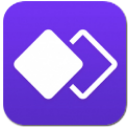 分身大師電腦版(支持遊戲和應用雙開) v1.3.3 最新版文件分割
/ 1M
分身大師電腦版(支持遊戲和應用雙開) v1.3.3 最新版文件分割
/ 1M
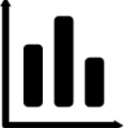 胖紙的工具箱正式版(Excel合並工作表) v1.0.1 最新版文件分割
/ 11M
胖紙的工具箱正式版(Excel合並工作表) v1.0.1 最新版文件分割
/ 11M
 TXT切割合並器綠色版(txt文本分割工具) v4.3 免費版文件分割
/ 373K
TXT切割合並器綠色版(txt文本分割工具) v4.3 免費版文件分割
/ 373K
 最終幻想15多功能修改器(FINAL FANTASY XV修改器) 免費版文件分割
/ 14M
最終幻想15多功能修改器(FINAL FANTASY XV修改器) 免費版文件分割
/ 14M
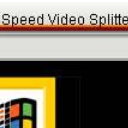 Speed Video Splitter最新版(視頻文件分割) v4.3.47 免費版文件分割
/ 7M
Speed Video Splitter最新版(視頻文件分割) v4.3.47 免費版文件分割
/ 7M
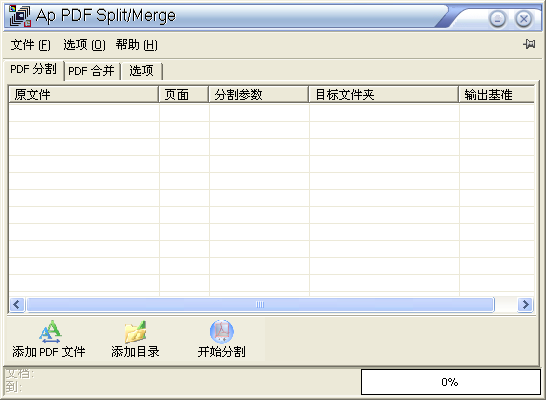 Ap PDF Split-Merge(PDF合並分割工具) v2.4 綠色中文版文件分割
/ 953K
Ap PDF Split-Merge(PDF合並分割工具) v2.4 綠色中文版文件分割
/ 953K
 2018奇兔ROM包製作工具(使用教程) v1.0.0.32 官方版文件分割
/ 25M
2018奇兔ROM包製作工具(使用教程) v1.0.0.32 官方版文件分割
/ 25M
 萬能TXT文本分割器綠色版(分割方式靈活) v1.0 pc電腦版文件分割
/ 428K
萬能TXT文本分割器綠色版(分割方式靈活) v1.0 pc電腦版文件分割
/ 428K
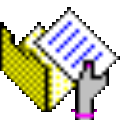 VeryPDF PDF Manual Splitter綠色版(pdf分割器) v2.0 免費版文件分割
/ 1M
VeryPDF PDF Manual Splitter綠色版(pdf分割器) v2.0 免費版文件分割
/ 1M
 MP3批量剪切器免費版(Mp3剪切工具) v1.0 綠色版文件分割
/ 309K
MP3批量剪切器免費版(Mp3剪切工具) v1.0 綠色版文件分割
/ 309K
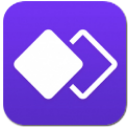 分身大師電腦版(支持遊戲和應用雙開) v1.3.3 最新版文件分割
/ 1M
分身大師電腦版(支持遊戲和應用雙開) v1.3.3 最新版文件分割
/ 1M
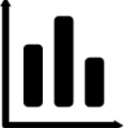 胖紙的工具箱正式版(Excel合並工作表) v1.0.1 最新版文件分割
/ 11M
胖紙的工具箱正式版(Excel合並工作表) v1.0.1 最新版文件分割
/ 11M
 TXT切割合並器綠色版(txt文本分割工具) v4.3 免費版文件分割
/ 373K
TXT切割合並器綠色版(txt文本分割工具) v4.3 免費版文件分割
/ 373K
 最終幻想15多功能修改器(FINAL FANTASY XV修改器) 免費版文件分割
/ 14M
最終幻想15多功能修改器(FINAL FANTASY XV修改器) 免費版文件分割
/ 14M
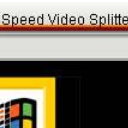 Speed Video Splitter最新版(視頻文件分割) v4.3.47 免費版文件分割
/ 7M
Speed Video Splitter最新版(視頻文件分割) v4.3.47 免費版文件分割
/ 7M
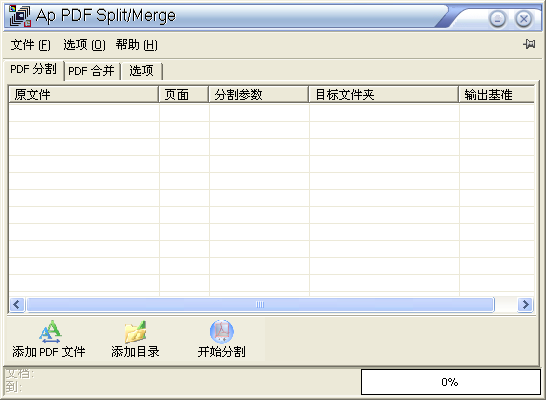 Ap PDF Split-Merge(PDF合並分割工具) v2.4 綠色中文版文件分割
/ 953K
Ap PDF Split-Merge(PDF合並分割工具) v2.4 綠色中文版文件分割
/ 953K
 2018奇兔ROM包製作工具(使用教程) v1.0.0.32 官方版文件分割
/ 25M
2018奇兔ROM包製作工具(使用教程) v1.0.0.32 官方版文件分割
/ 25M
 萬能TXT文本分割器綠色版(分割方式靈活) v1.0 pc電腦版文件分割
/ 428K
萬能TXT文本分割器綠色版(分割方式靈活) v1.0 pc電腦版文件分割
/ 428K
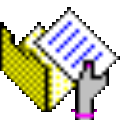 VeryPDF PDF Manual Splitter綠色版(pdf分割器) v2.0 免費版文件分割
/ 1M
VeryPDF PDF Manual Splitter綠色版(pdf分割器) v2.0 免費版文件分割
/ 1M
 MP3批量剪切器免費版(Mp3剪切工具) v1.0 綠色版文件分割
MP3批量剪切器免費版(Mp3剪切工具) v1.0 綠色版文件分割
 分身大師電腦版(支持遊戲和應用雙開) v1.3.3 最新版文件分割
分身大師電腦版(支持遊戲和應用雙開) v1.3.3 最新版文件分割
 胖紙的工具箱正式版(Excel合並工作表) v1.0.1 最新版文件分割
胖紙的工具箱正式版(Excel合並工作表) v1.0.1 最新版文件分割
 TXT切割合並器綠色版(txt文本分割工具) v4.3 免費版文件分割
TXT切割合並器綠色版(txt文本分割工具) v4.3 免費版文件分割
 最終幻想15多功能修改器(FINAL FANTASY XV修改器) 免費版文件分割
最終幻想15多功能修改器(FINAL FANTASY XV修改器) 免費版文件分割
 Speed Video Splitter最新版(視頻文件分割) v4.3.47 免費版文件分割
Speed Video Splitter最新版(視頻文件分割) v4.3.47 免費版文件分割
 Ap PDF Split-Merge(PDF合並分割工具) v2.4 綠色中文版文件分割
Ap PDF Split-Merge(PDF合並分割工具) v2.4 綠色中文版文件分割
 2018奇兔ROM包製作工具(使用教程) v1.0.0.32 官方版文件分割
2018奇兔ROM包製作工具(使用教程) v1.0.0.32 官方版文件分割
 萬能TXT文本分割器綠色版(分割方式靈活) v1.0 pc電腦版文件分割
萬能TXT文本分割器綠色版(分割方式靈活) v1.0 pc電腦版文件分割